
BlueStacks పెద్ద సంఖ్యలో భాషలకు మద్దతు ఇస్తుంది, వినియోగదారుని ఇంటర్ఫేస్ భాషను దాదాపు ఏవైనా కోరుకున్నారు. కానీ ఆధునిక Android ఆధారంగా ఎమ్యులేటర్ యొక్క కొత్త సంస్కరణల్లో ఈ సెట్టింగ్ను ఎలా మార్చాలో అన్ని వినియోగదారులు గుర్తించలేరు.
Bluestacks భాషని మార్చండి
వెంటనే ఈ పారామితి మీరు ఇన్స్టాల్ లేదా ఇప్పటికే ఇన్స్టాల్ చేసిన అప్లికేషన్ల భాషను మార్చలేదని రిజర్వేషన్లు చేయాల్సిన అవసరం ఉంది. వారి భాషను మార్చడానికి, అంతర్గత అమర్పులను ఉపయోగించండి, ఇది కావలసిన ఎంపికను ఇన్స్టాల్ చేయడానికి సాధారణంగా సాధ్యమవుతుంది.మేము బ్లిస్టిక్స్ చివరి క్షణం యొక్క ఉదాహరణలో మొత్తం ప్రక్రియను పరిశీలిస్తాము - భవిష్యత్తులో చర్యలలో చిన్న మార్పులు ఉండవచ్చు. మీకు భాష ఉంటే, రష్యన్ నుండి వేరుగా ఉంటే, జాబితాకు సంబంధించి ఒక ప్రత్యేక పారామితి యొక్క చిహ్నాలపై మరియు స్థానాన్ని దృష్టిలో ఉంచుతుంది.
దయచేసి మీరు మీ స్థానాన్ని ఉపసంహరించుకోకపోతే, Google ను నమోదు చేస్తున్నప్పుడు, మీరు ఇప్పటికే నివాస దేశాన్ని సూచించారు మరియు దానిని మార్చడం అసాధ్యం. ఈ వ్యాసం యొక్క ఫ్రేమ్లో చేర్చని కొత్త చెల్లింపు ప్రొఫైల్ను సృష్టించడం అవసరం. సులభంగా, చేర్చబడిన VPN ద్వారా కూడా రిజిస్టర్ అయినప్పుడు ఎంపిక చేసిన ప్రాంతానికి అనుగుణంగా మీకు సమాచారం అందిస్తుంది.
పద్ధతి 1: Bluestacks భాషలో Android మెనుని మార్చండి
మీరు కోరుకుంటే, మీరు సెట్టింగ్ల ఇంటర్ఫేస్ భాషను మాత్రమే మార్చవచ్చు. అనుకరణ అదే భాషలో పని కొనసాగుతుంది, మరియు అది మరొక విధంగా మారుతుంది, ఇది రెండవ విధంగా వ్రాయబడింది.
- Bluestacks అమలు, మెట్ల "మరిన్ని అప్లికేషన్లు" చిహ్నం క్లిక్ చేయండి.
- జాబితా నుండి, "Android సెట్టింగులు" ఎంచుకోండి.
- ఎమెల్యూటర్కు అనుగుణంగా ఒక మెను తెరుస్తుంది. "భాష మరియు ఎంటర్" ను కనుగొనండి మరియు ఎంచుకోండి.
- వెంటనే మొదటి అంశం "భాషలు" కు వెళ్ళండి.
- ఇక్కడ మీరు ఉపయోగించే భాషల జాబితాను చూస్తారు.
- కొత్త ప్రయోజనాన్ని పొందడానికి, అది తప్పక చేర్చాలి.
- స్క్రోలింగ్ జాబితా నుండి, ఎంచుకోండి ఎంచుకోండి మరియు దానిపై క్లిక్ చేయండి. ఇది జాబితాకు జోడించబడుతుంది మరియు దాన్ని చురుకుగా చేయడానికి, సమాంతర చారలతో ఒక బటన్ను ఉపయోగించి మొదటి స్థానానికి లాగండి.
- ఇంటర్ఫేస్ వెంటనే అనువదిస్తుంది. ఏదేమైనా, 24 గంటల లేదా వైస్ వెర్సాలో 12-గంటల నుండి సమయం ఫార్మాట్ మారవచ్చు, వారు మార్చిన దానిపై ఆధారపడి ఉండవచ్చు.
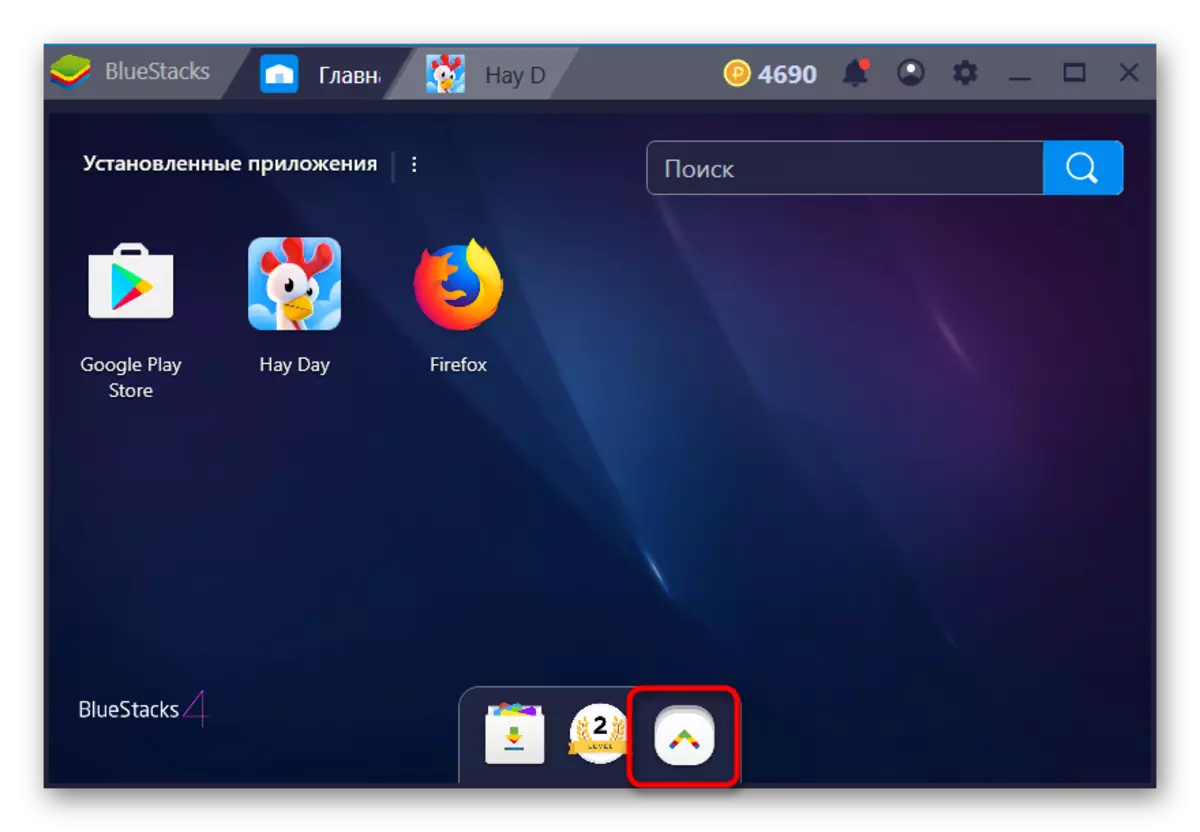
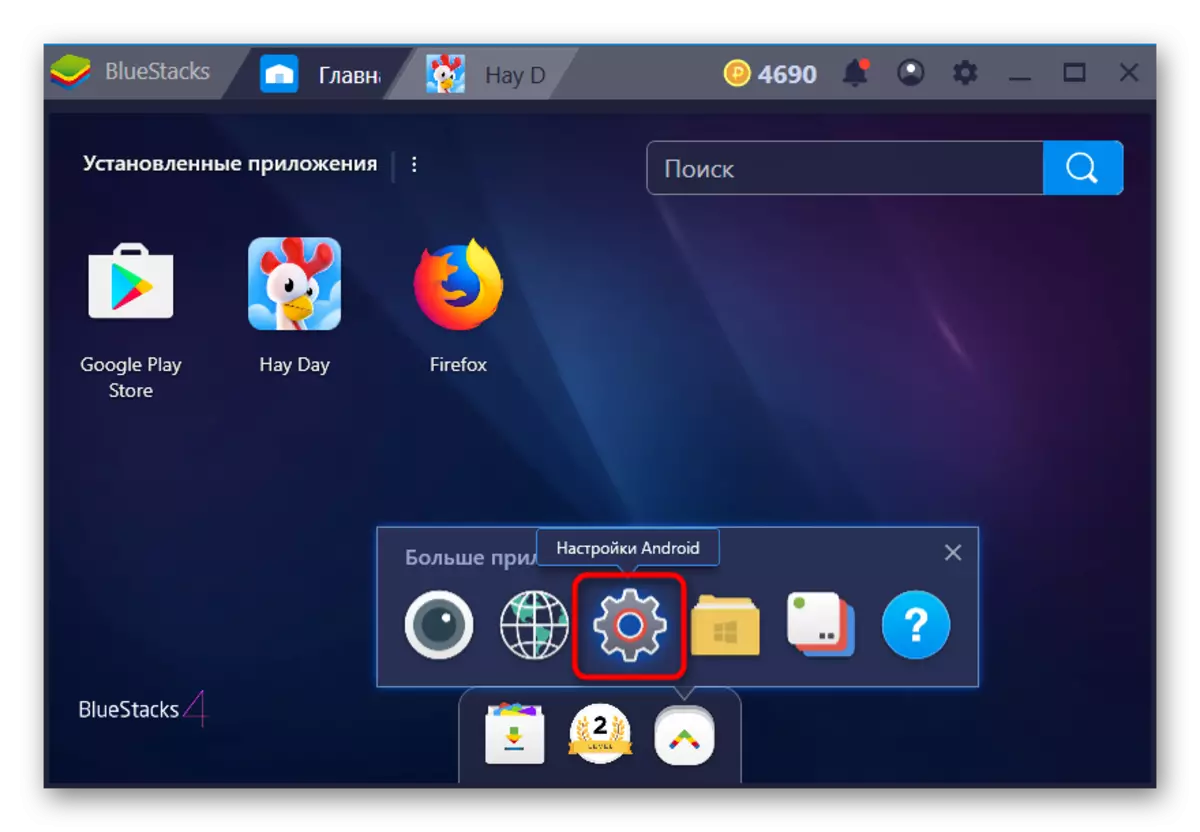
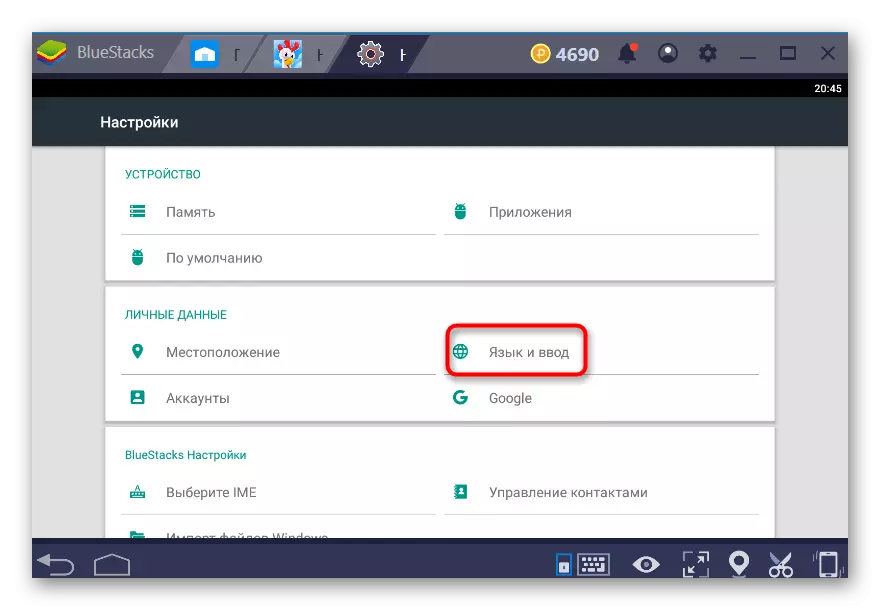
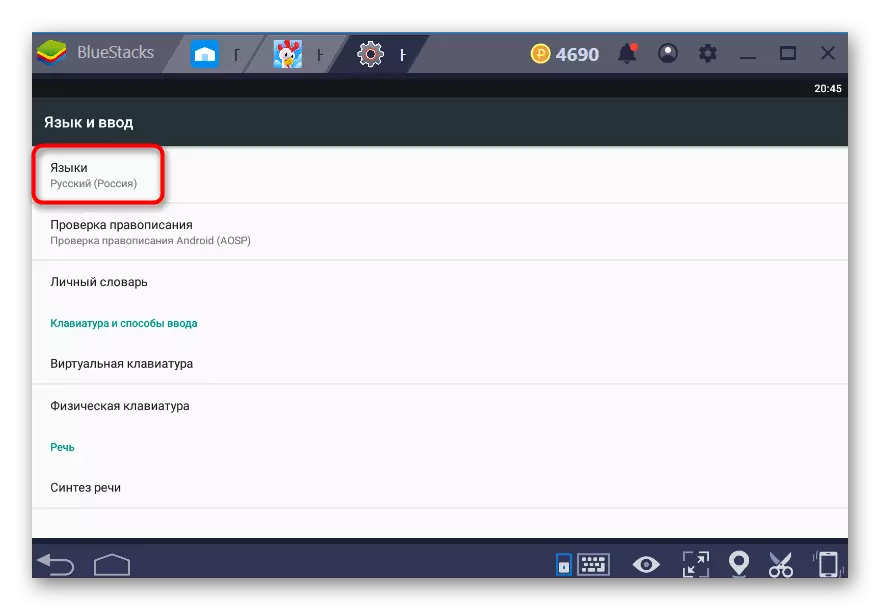
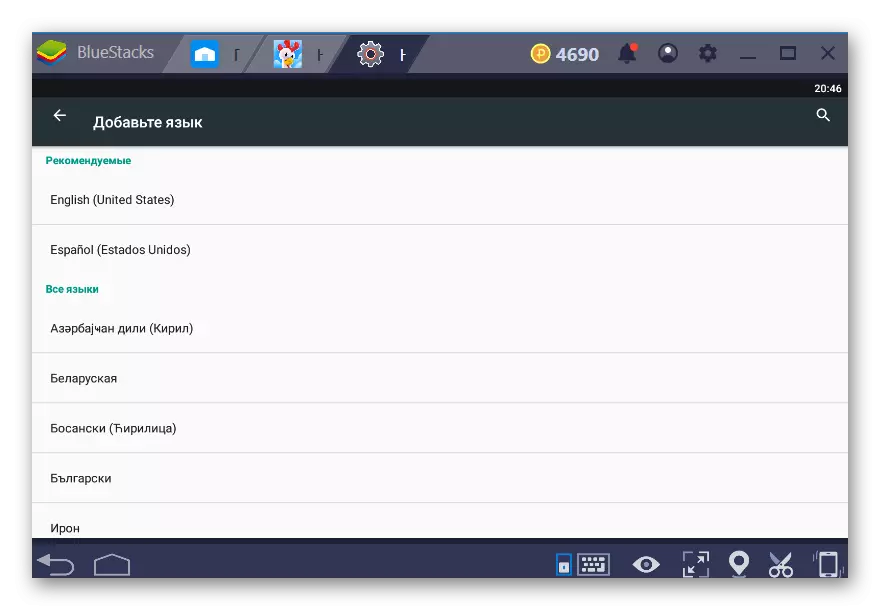
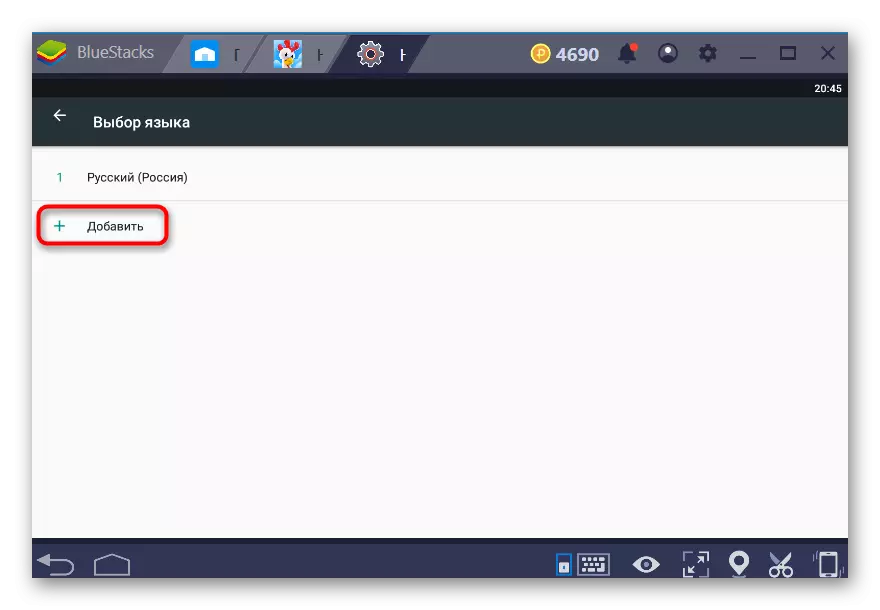

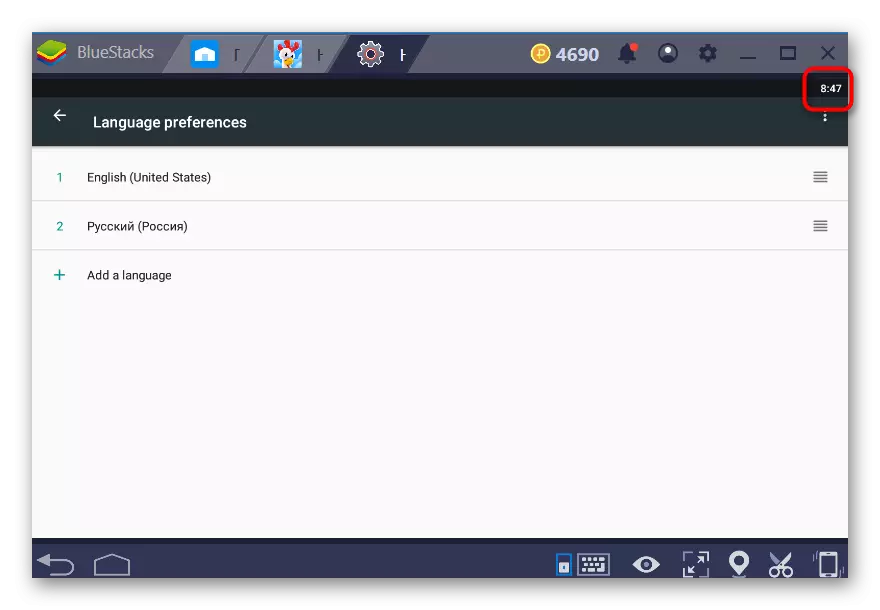
ఫార్మాట్ ప్రదర్శన సమయం మార్చడం
మీరు నవీకరించిన తాత్కాలిక ఆకృతితో సంతృప్తి చెందకపోతే, మళ్లీ, సెట్టింగులలో మార్చండి.
- ప్రధాన సెట్టింగులు మెనుకి వెళ్లి తేదీ మరియు సమయ విభాగానికి వెళ్లడానికి 2 సార్లు "బ్యాక్" బటన్ నొక్కండి.
- "24-గంటల ఫార్మాట్" పారామితిని మార్చండి మరియు అది జరిగిన సమయాన్ని ఇప్పటికీ ఉందని నిర్ధారించుకోండి.
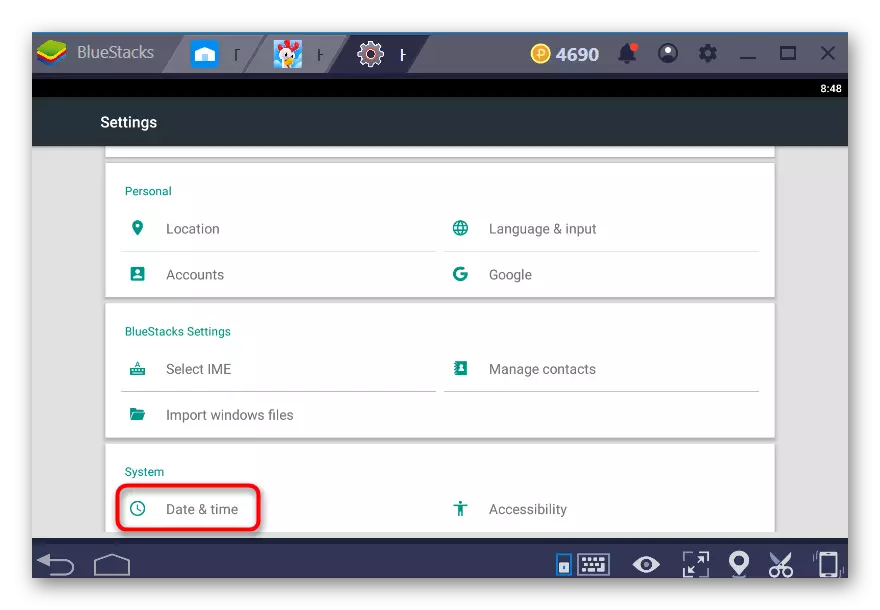

ఒక వర్చువల్ కీబోర్డుకు లేఔట్లను కలుపుతోంది
అన్ని అప్లికేషన్లు భౌతిక కీబోర్డుతో పరస్పర చర్యకు మద్దతు ఇవ్వడం లేదు, బదులుగా వర్చువల్ తెరవబడుతుంది. అదనంగా, ఎక్కడా యూజర్ మరియు అది భౌతిక బదులుగా అది ఉపయోగించడానికి అవసరం. ఉదాహరణకు, మీరు ఒక నిర్దిష్ట భాష అవసరం, మరియు మీరు దీన్ని Windows సెట్టింగులలో చేర్చకూడదు. అక్కడ కావలసిన లేఅవుట్ను జోడించండి. మీరు సెట్టింగుల మెను ద్వారా కూడా చేయవచ్చు.
- "Android సెట్టింగులు" లో సంబంధిత విభాగానికి వెళ్లండి, ఇది 1-3 యొక్క 1-3 యొక్క దశ 1 లో వివరించబడింది.
- పారామితుల నుండి, "వర్చువల్ కీబోర్డు" ఎంచుకోండి.
- దానిపై క్లిక్ చేయడం ద్వారా ఉపయోగించిన కీబోర్డ్ యొక్క సెట్టింగులకు వెళ్లండి.
- "భాష" ఎంపికను ఎంచుకోండి.
- మొదట, "సిస్టమ్ భాషలు" పారామితిని నిలిపివేయండి.
- ఇప్పుడు కావలసిన భాషలను కనుగొని వాటిని ముందు టోగుల్ స్విచ్ను సక్రియం చేయండి.
- వర్చువల్ కీబోర్డులోకి ప్రవేశించినప్పుడు మీరు భాషలను మార్చవచ్చు, మీరు గ్లోబ్ చిహ్నాన్ని నొక్కడం ద్వారా మీకు తెలుపవచ్చు.
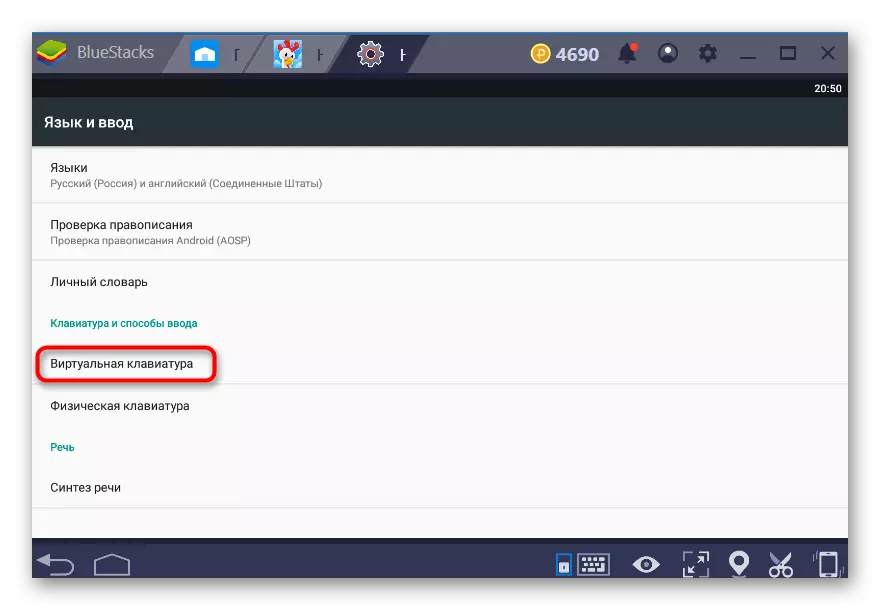
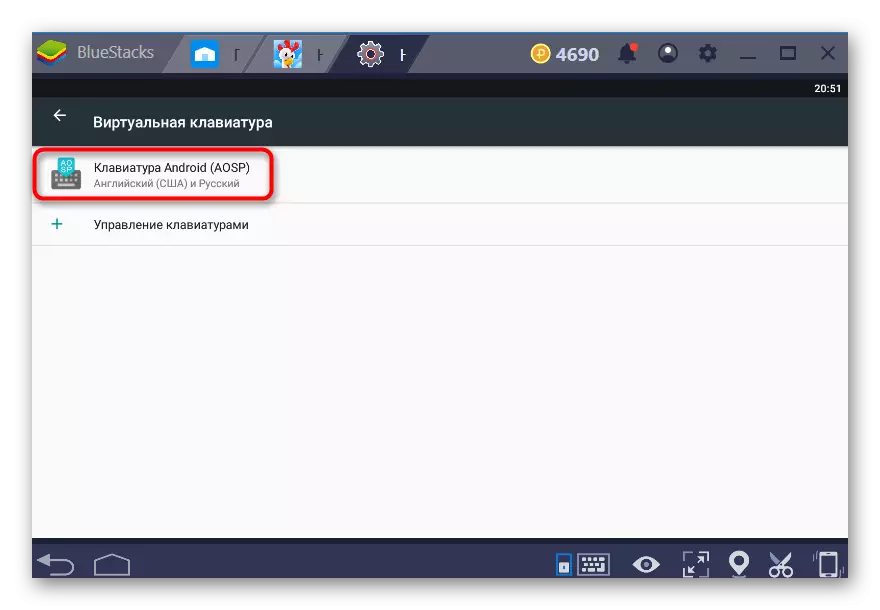
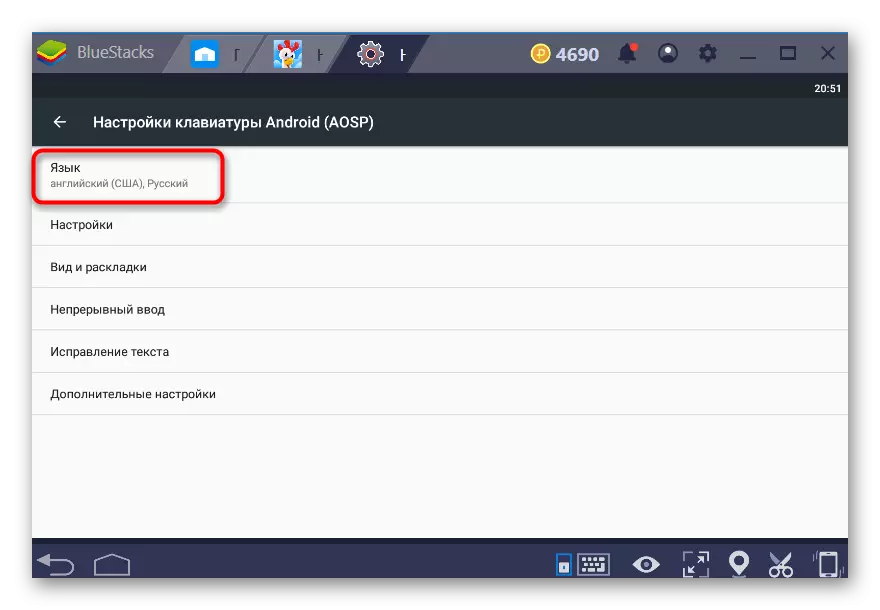
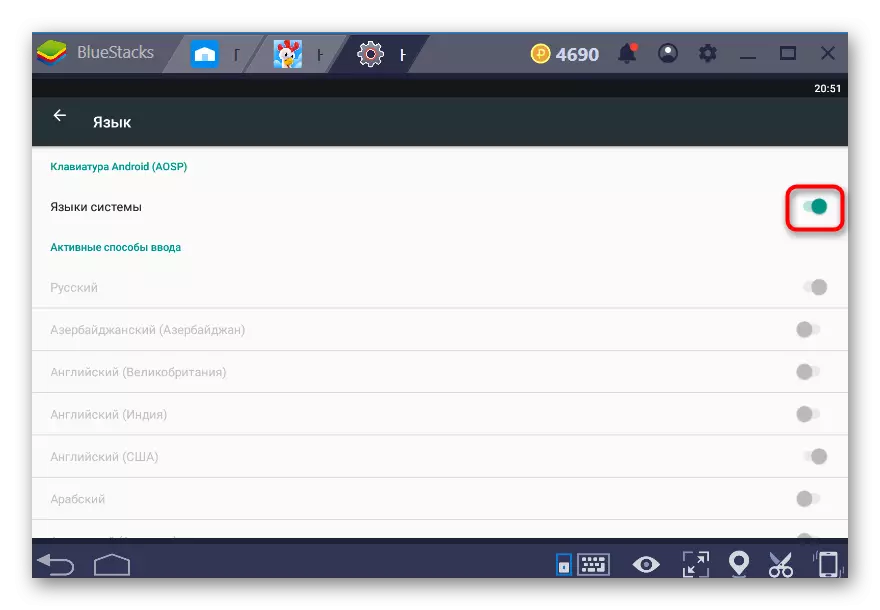
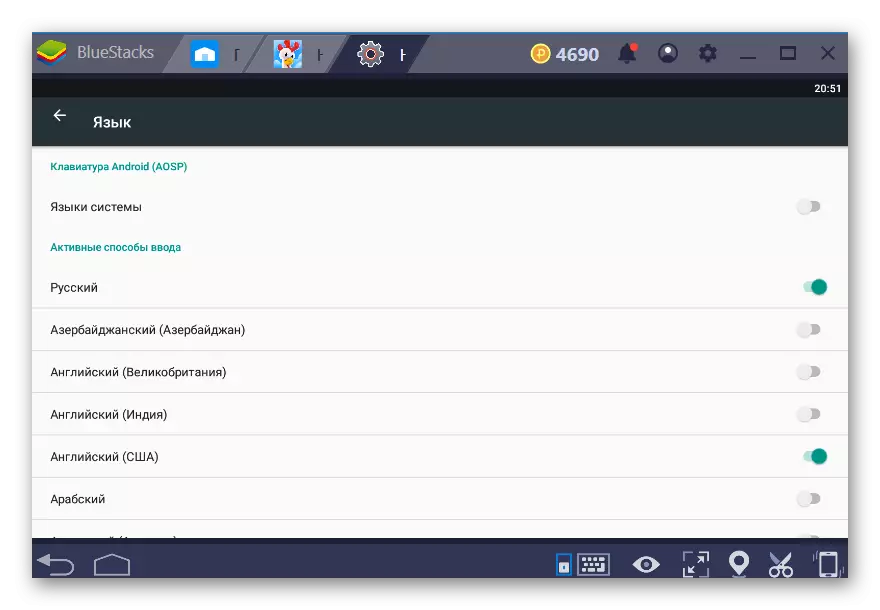
ప్రారంభంలో వర్చ్యువల్ కీబోర్డు నిలిపివేయబడతాయని మర్చిపోకండి, కాబట్టి "భాషలు మరియు ఎంటర్" మెనులో ఉపయోగించడం, "భౌతిక కీబోర్డు" కు వెళ్ళండి.
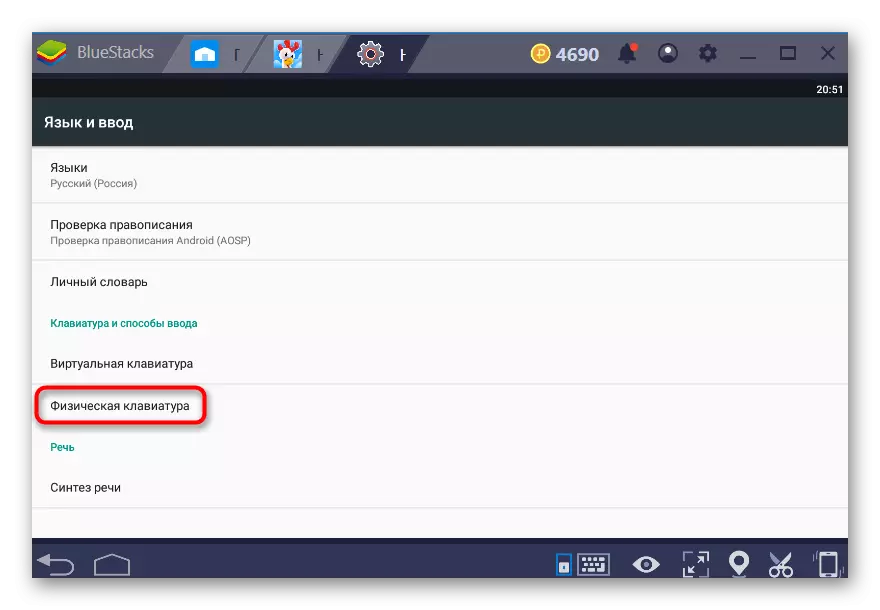
ఇక్కడ మాత్రమే అందుబాటులో ఉన్న పరామితిని సక్రియం చేయండి.
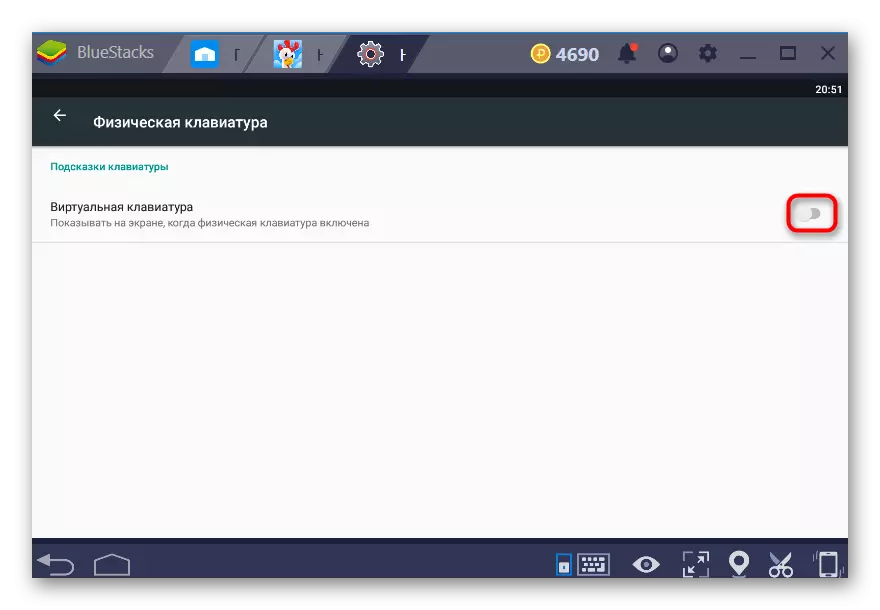
విధానం 2: బ్లూస్టాక్స్ ఇంటర్ఫేస్ భాషను మార్చడం
ఈ సెట్టింగ్ భాషను మాత్రమే అనుకరణను మారుస్తుంది, కానీ Android లోపల, ఇది నిజానికి, పనిచేస్తుంది. అంటే, ఈ పద్ధతి పైన చర్చించిన వాటిలో ఉన్నాయి.
- తెరువు Bluestacks, ఎగువ కుడి మూలలో, గేర్ చిహ్నం క్లిక్ మరియు "సెట్టింగులు" ఎంచుకోండి.
- "పారామితులు" ట్యాబ్కు మారండి మరియు విండో యొక్క కుడి వైపున సరైన భాషను ఎంచుకోండి. ఇప్పటివరకు, అప్లికేషన్ ఒకటిన్నర డజను అత్యంత సాధారణం, భవిష్యత్తులో, ఎక్కువగా, జాబితా భర్తీ చేయబడుతుంది.
- కావలసిన భాషను పేర్కొనప్పుడు, మీరు వెంటనే ఇంటర్ఫేస్ అనువదించబడిందని చూస్తారు.
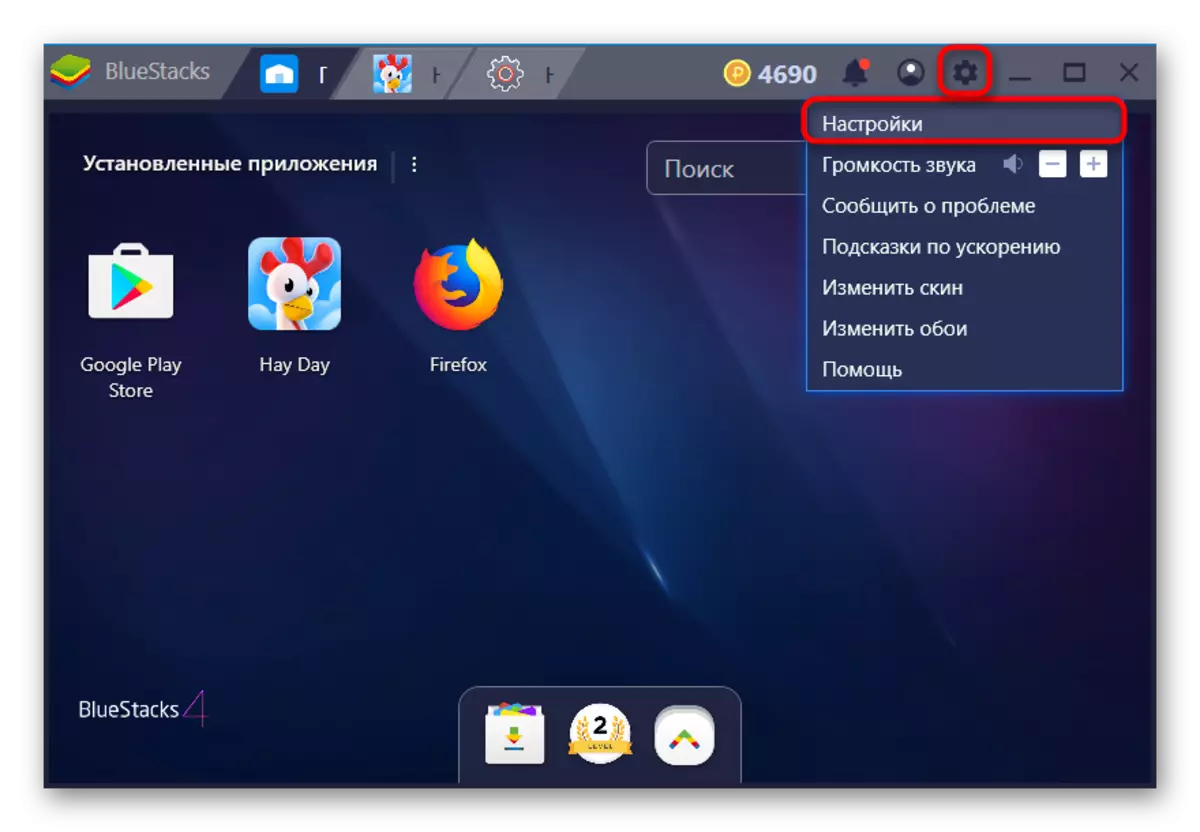
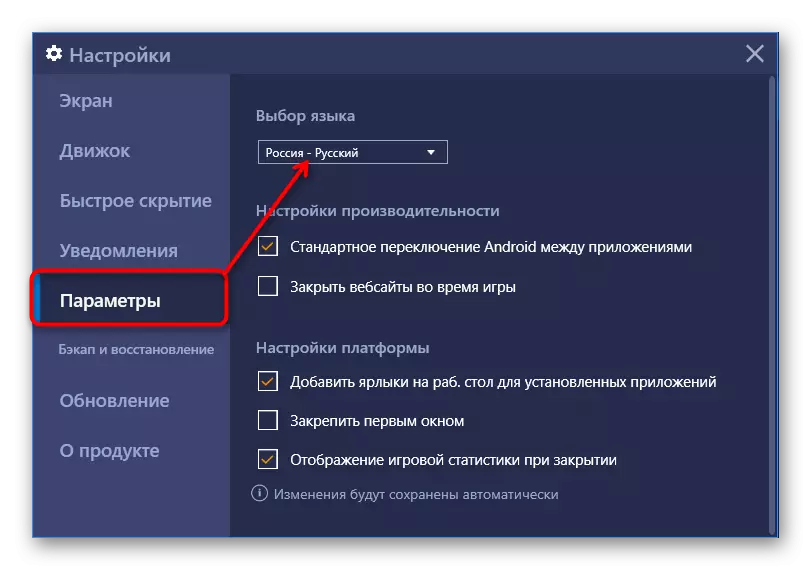
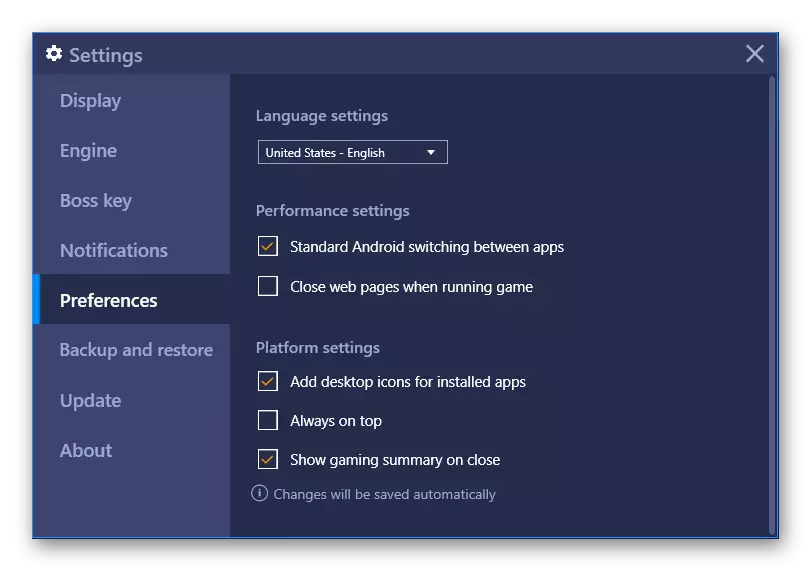
ఇది Google సిస్టమ్ అప్లికేషన్ ఇంటర్ఫేస్ మారుతుందని పేర్కొంది. ఉదాహరణకు, నాటకం స్టోర్ లో మెను ఒక కొత్త భాషలో ఉంటుంది, కానీ అప్లికేషన్లు మరియు వారి ప్రకటన ఇప్పటికీ మీరు దేశంలోనే ఉంటుంది.
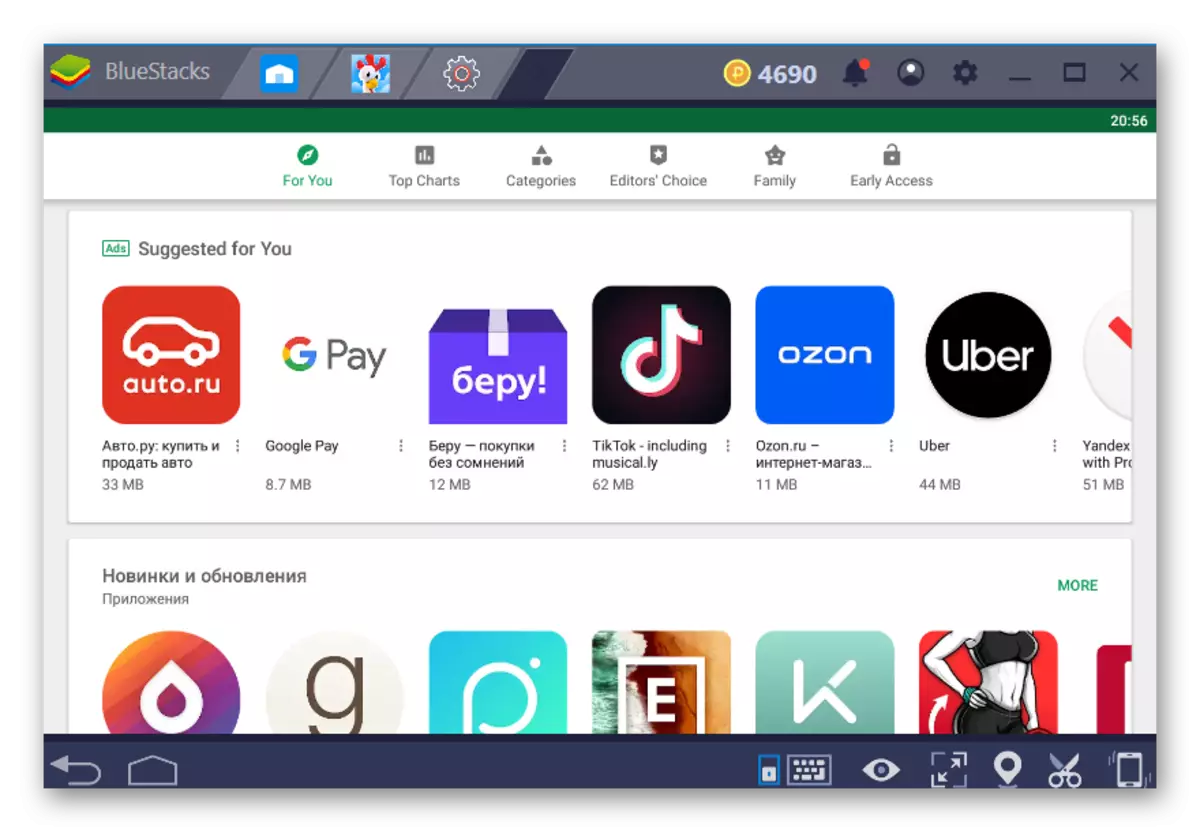
ఇప్పుడు మీరు బ్లూస్టాక్స్ ఎమెల్యూటరులో భాషను మార్చగల ఎంపికలు మీకు తెలుసా.
